¡Apuesto a que tú también tienes uno! Sí, me refiero a ese amigo hablador que no puede guardar su teléfono inteligente en el bolsillo y te asalta con mensajes en WhatsApp a cualquier hora del día. La cosa en sí no sería demasiado molesta, excepto que tu amigo tiene mucho tiempo libre y te envía toneladas de mensajes dudosos mientras trabajas: videos divertidos, memes, dibujos animados y más. En resumen, ¡sus notificaciones son una molestia constante! ¿Qué tal "cállate" por un tiempo para que ya no reciba notificaciones de sus mensajes? Al fin y al cabo, nunca hay nada tan importante entre sus mensajes, de lo contrario en lugar de enviarte un mensaje por WhatsApp podría llamarte, en caso de que quiera contarte algo realmente urgente.
Silenciar un contacto en WhatsApp se trata de una operación muy sencilla, muy rápida que no conlleva ninguna contraindicación. Tu amigo nunca sabrá que lo has silenciado, ya que la operación no será visible para terceros y le parecerá que aún no has visto su mensaje. Simplemente no lo digas y nadie más, además de mí, sabrá que lo has silenciado. Así que puedes estar seguro, será nuestro secreto.
¿Cómo se dice? Lo que te interesa y te gustaría saber cómo hacerlo. silenciar un contacto en WhatsApp? Bien, entonces sigue leyendo, te lo explicaré todo en detalle. Todo lo que necesita es su teléfono inteligente Android o iOS de confianza. También te explicaré cómo realizar el trámite utilizando WhatsApp Web, el servicio de mensajería oficial que te permite acceder a tus mensajes de WhatsApp directamente desde el navegador de tu computadora. Estás listo para empezar y descubrir cómo silenciar un contacto en WhatsApp? ¿Sí? Genial, ¡comencemos!
Cómo silenciar un contacto en WhatsApp (iOS)
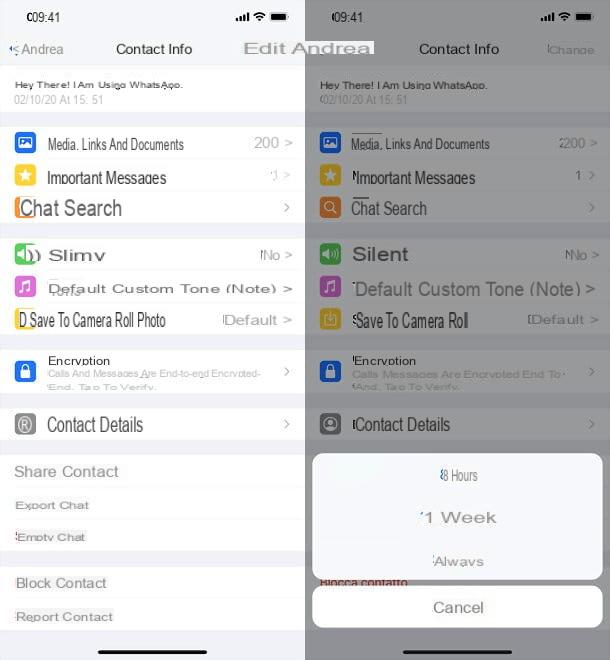
El procedimiento a realizar para silenciar un contacto en WhatsApp, usando un teléfono inteligente iOS, es bastante simple y directo. En cualquier caso, no te preocupes, te lo explicaré todo en detalle. Lo primero que debe hacer es, obviamente, tomar su teléfono inteligente y abrir la aplicación WhatsApp. Luego en la sección chat ubique el nombre de su amigo en sus contactos de WhatsApp y haga clic en él para abrir su conversación, tal como lo hace cuando desea enviarle un mensaje de WhatsApp. En lugar de presionar en el cuadro de texto correspondiente para enviar un mensaje, tendrá que tocar su nombre ubicado en la parte superior, junto a su foto de perfil.
En este punto se abrirá una nueva pantalla llamada Datos de contacto, le permitirá acceder a la configuración personalizada de un solo contacto en WhatsApp. De hecho, podrá ver todos los archivos multimedia, enlaces y mensajes importantes que ha intercambiado hasta ahora, así como establecer un tono de llamada personalizado, ver grupos compartidos y más. Sin embargo, lo que te interesa en este caso es la posibilidad de silenciarlo, a través de la opción del mismo nombre disponible en esta misma pantalla.
Para silenciar un contacto en WhatsApp, a través de un teléfono inteligente iOS, deberá presionar el elemento silencioso. Se abrirá un pequeño menú desplegable que le pedirá que indique cuánto tiempo desea silenciar las notificaciones de ese contacto. Las opciones disponibles son 8 horas, 1 semana o Siempre. Simplemente toque el elemento correspondiente y el contacto se silenciará automáticamente. Si desea reactivar sus notificaciones, simplemente toque el elemento nuevamente silencioso y toca el elemento Vuelve a encender el volumen que aparecerá en el menú desplegable correspondiente.
Como has visto, el procedimiento que acabas de realizar para silenciar un contacto en WhatsApp en iOS es sencillo e inmediato, además de "indoloro". Su amigo que ha sido silenciado no sabrá que ha desactivado sus notificaciones, ya que esta es una configuración que solo se ha activado en su teléfono inteligente.
Cómo silenciar un contacto en WhatsApp (Android)
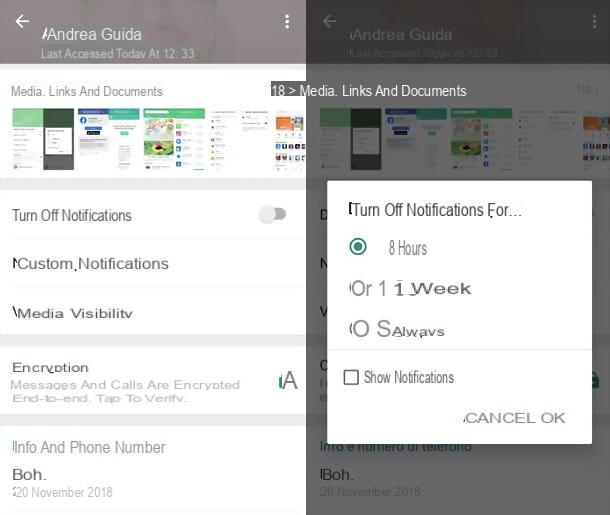
El procedimiento que tendrás que seguir para silenciar un contacto en WhatsApp, utilizando un teléfono inteligente Android, es igual de sencillo y muy similar al que acabamos de explicar para los teléfonos inteligentes iOS. En cualquier caso, no te preocupes porque en las siguientes líneas te explicaré paso a paso cómo silenciar un contacto en WhatsApp, utilizando un teléfono inteligente Android.
Nuevamente, primero tome su teléfono inteligente en la mano y abra la aplicación WhatsApp. Automáticamente te encontrarás en la sección Charla y luego tendrás que ubicar el nombre de tu amigo que quieres silenciar entre todos tus contactos de WhatsApp.
¿Lo encontraste? ¿Muy bien? En este punto, haz clic en él para abrir su conversación, como si fueras a escribirle y enviarle un mensaje por WhatsApp. En este caso, sin embargo, no tendrá que enviarle ningún mensaje, solo tocar su nombre para acceder al panel de la impostazioni. Al tocar el nombre de un usuario de WhatsApp, se abrirá una nueva pantalla que le permitirá cambiar algunas configuraciones básicas para un solo contacto en la libreta de direcciones de WhatsApp. También en este caso, a través de esta pantalla, podrá ver todos los archivos multimedia, enlaces y mensajes importantes que ha intercambiado hasta ahora con el contacto seleccionado en particular, así como establecer un tono de llamada personalizado, ver los grupos en común y más. Dejando de lado las numerosas opciones de personalización disponibles en estos momentos, lo que en este caso te interesa en este caso es la posibilidad de silenciarlo, a través de la opción denominada silencioso, disponible en esta misma pantalla.
Si lo desea silenciar un contacto en WhatsApp, a través de un teléfono inteligente Android, deberá presionar el elemento silencioso. Se abrirá un pequeño menú desplegable a través del cual podrás indicar cuánto tiempo quieres silenciar las notificaciones de ese contacto. Incluso con un teléfono inteligente Android, las opciones disponibles son las siguientes: 8 horas, 1 semana o Siempre. Elija la opción que prefiera y toque el elemento apropiado; esto será suficiente y el contacto se silenciará automáticamente. ¿Lo has pensado y te gustaría reactivar sus notificaciones? No te preocupes, solo sube OFF la palanca ubicada en correspondencia con el artículo Tranquilo.
Como seguramente te habrás dado cuenta, el procedimiento que acabamos de indicar es muy similar al de iOS. El procedimiento para deshabilitar las notificaciones funciona a nivel práctico, por lo tanto, de la misma manera, ya sea un teléfono inteligente Android o iOS. Tu amigo que acaba de ser silenciado nunca sabrá que has desactivado sus notificaciones. Puede estar seguro porque esta es una configuración que ha activado manualmente solo en su teléfono inteligente.
Cómo silenciar un contacto en WhatsApp (WhatsApp Web)
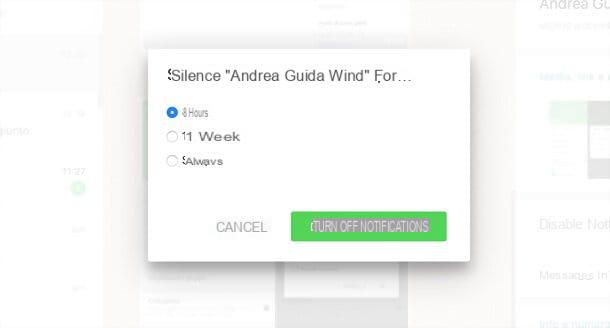
Ahora que hemos visto juntos el procedimiento que deberá realizar durante silenciar un contacto en WhatsApp, usando un teléfono inteligente iOS o Android, quiero tomarme el tiempo para hablar contigo sobre cómo también puedes hacerlo en WhatsApp Web.
Si no sabes de lo que estoy hablando, debes saber que WhatsApp Web es un servicio oficial ofrecido por WhatsApp que te permitirá acceder a todos los contactos y mensajes de tu aplicación a través de la Web. Una herramienta muy útil si gastas mucho tiempo en tu PC y quieres tener siempre a mano tus mensajes de WhatsApp, sin necesariamente tener tu smartphone en la mano. El procedimiento que te voy a explicar silenciar un contacto de WhatsApp, vía WhatsApp Web es bastante similar al que acabamos de explicar para los smartphones Android e iOS. En cualquier caso, no te preocupes, te lo explicaré todo paso a paso. Además, si quieres saber más sobre WhatsApp Web, te sugiero que eches un vistazo a mi guía completamente dedicada al servicio. Seguro que te resultará muy interesante.
También en este caso, en primer lugar, toma tu smartphone en la mano y conecta correctamente la aplicación WhatsApp a WhatsApp Web (si no sabes cómo hacerlo, puedes encontrarlo explicado en la guía que he enumerado en las líneas sobre). Debería encontrarse automáticamente en la sección Charla y podrás ver la lista completa de tus contactos. Primero, busque el nombre de su amigo que desea silenciar entre todos sus contactos en la libreta de direcciones de WhatsApp.
Cuando lo haya encontrado, tóquelo y abra su conversación, como si fuera a escribirles y enviarles un mensaje en WhatsApp. Ahora todo lo que tiene que hacer es hacer clic en su nombre para acceder al panel. impostazioni. Al tocar el nombre de un usuario de WhatsApp, se abrirá una nueva pantalla.
En este caso, sin embargo, al usar WhatsApp Web solo puede cambiar algunas configuraciones básicas para el contacto seleccionado. Podrá ver todos los archivos multimedia que ha intercambiado hasta ahora con el contacto seleccionado en particular, así como ver grupos comunes y más. En este caso, lo que te interesa es la posibilidad de silenciarlo, a través de la opción de compra. silencioso, disponible en esta misma pantalla.
Si lo desea silenciar un contacto en WhatsApp, a través de WhatsApp Web, luego presione la voz silencioso. Se abrirá un pequeño menú desplegable y las opciones disponibles son las siguientes: 8 horas, 1 semana o Siempre. Elija la opción que prefiera y luego presione el botón silencioso. De esta forma, el contacto se silenciará automáticamente. Si ha cambiado de opinión, vuelva a presionar el botón silencioso y haga clic en el botón Activar el volumen.
Luego de leer el procedimiento de desactivación de notificaciones que te permitía silenciar un contacto de WhatsApp, seguramente comprenderás cómo esta herramienta es muy sencilla e inmediata de activar. El procedimiento para silenciar un contacto de WhatsApp funciona exactamente de la misma manera en un teléfono inteligente Android o iOS. Su amigo que acaba de ser silenciado no se dará cuenta de que ha desactivado sus notificaciones. También en este caso, por tanto, puedes estar tranquilo: esta es una configuración que activaste manualmente y que solo está disponible en tu smartphone o navegador, utilizando el servicio Web de WhatsApp. Hemos terminado: ¿has visto cómo era fácil?


























